新型コロナ禍以降、初の飛行機、久しぶりの搭乗となった2023年8月下旬の北海道・札幌行き。往復ANA(全日本空輸)を利用。予約・決済は完了していて、いよいよ搭乗日前日に届いた「【ANA国内線】チェックインのご案内」という件名のメールをよく読むと、次のようなくだりがありました。
SKiPサービスは2023年3月31日をもって終了いたしました。また、SKiPサービスの終了に伴い、「IC機能付媒体(ANAカード・おサイフケータイなど)」「eチケット控え」「ANAマイレージクラブ会員証」でのANA Baggage Drop利用ならびに保安検査場・搭乗口通過も終了いたしました。
頭の中は以前のままで、思わず「「eチケットお客様控え」に2次元バーコードが表示されません。どのように搭乗手続きすればいいですか。」のANA公式Q&Aを読んだりしてみましたが、すべて「オンラインチェックイン」へ促されます。一体どうやって搭乗手続きすればいいの?と戸惑いながらも、その後、最新の搭乗方法を調べ、実際に東京〜札幌間(羽田空港〜新千歳空港)を往復してきましたので、次回の自分への備忘録の意味も込めて、チェックイン、搭乗方法をここに記録しておきます。
この投稿ではiPhoneを利用。「ANA」アプリがインストールされ、ログインできている状態が大前提となります。搭乗券として「Apple Wallet」(ウォレット)アプリも使います。
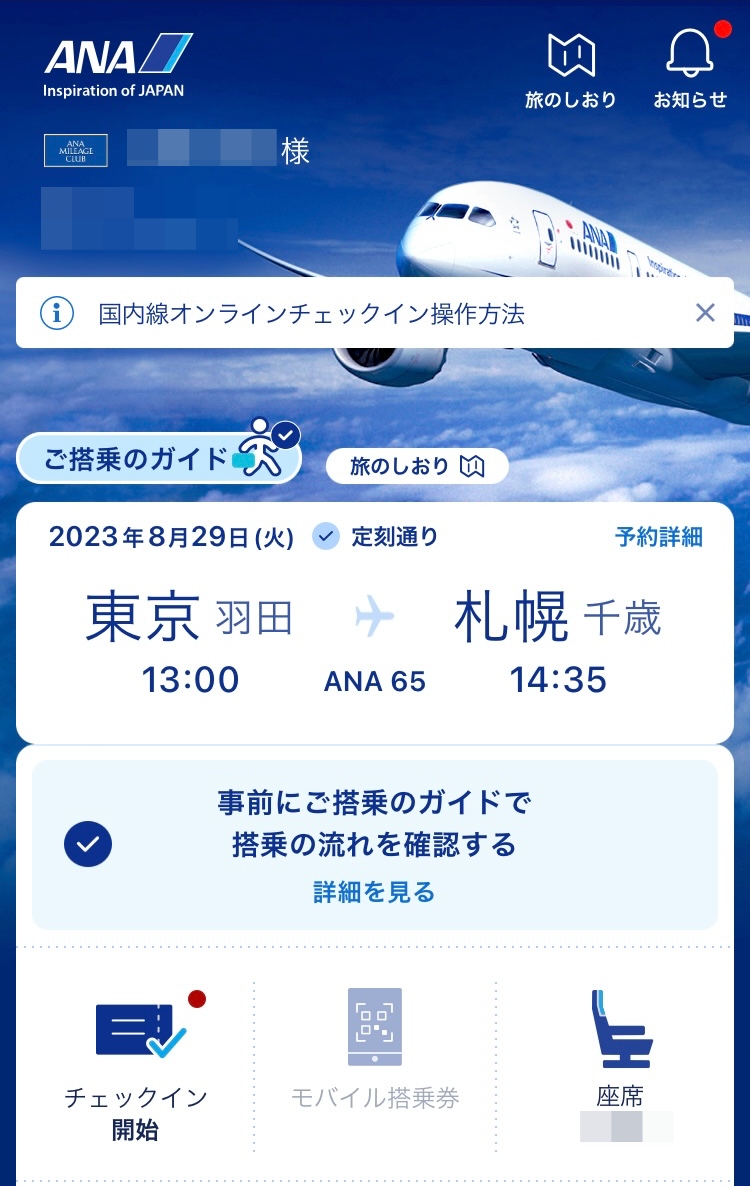
搭乗する便の出発時刻の24時間前を過ぎるとANAアプリの[チェックイン開始]ボタンがアクティブになります(それ以前はグレイアウトで押せない状態でした)。この[チェックイン開始]ボタンをタップしてチェックイン手続きを進めます。
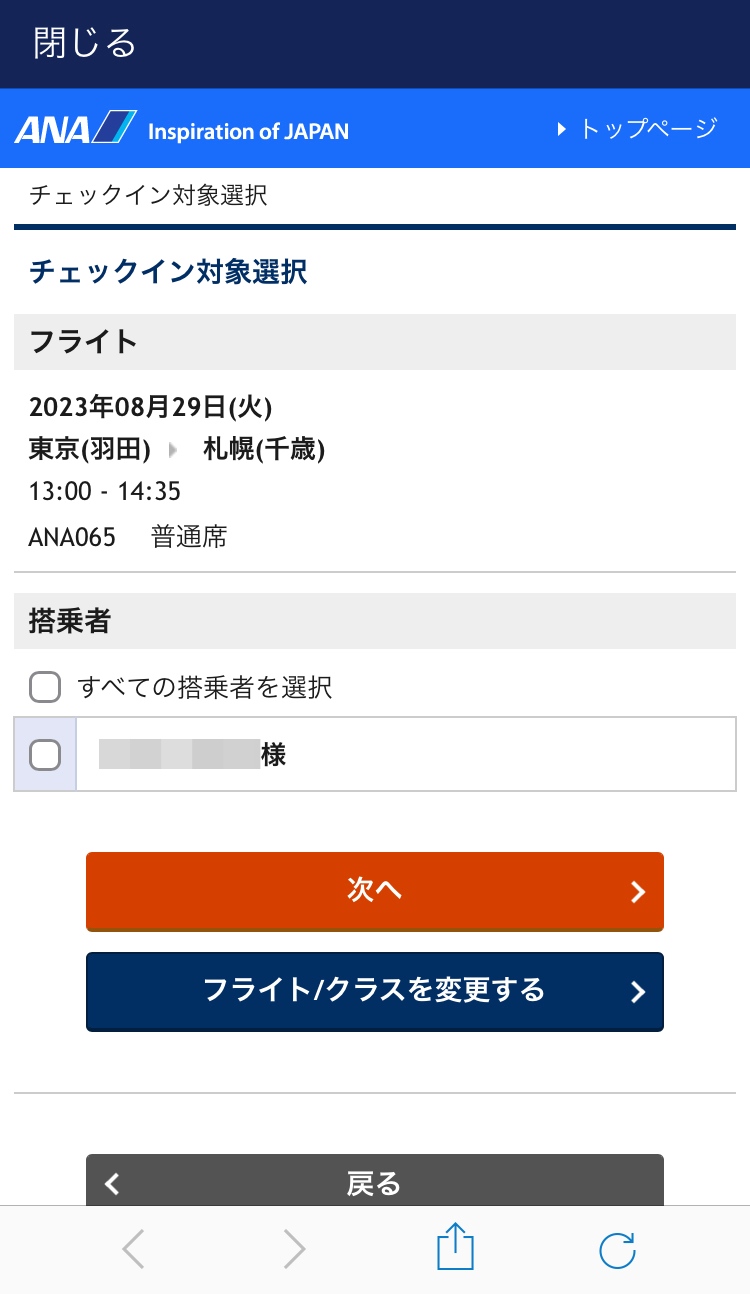
[チェックイン対象選択]画面で搭乗者の名前を選択し[次へ]で手続きを進行します。
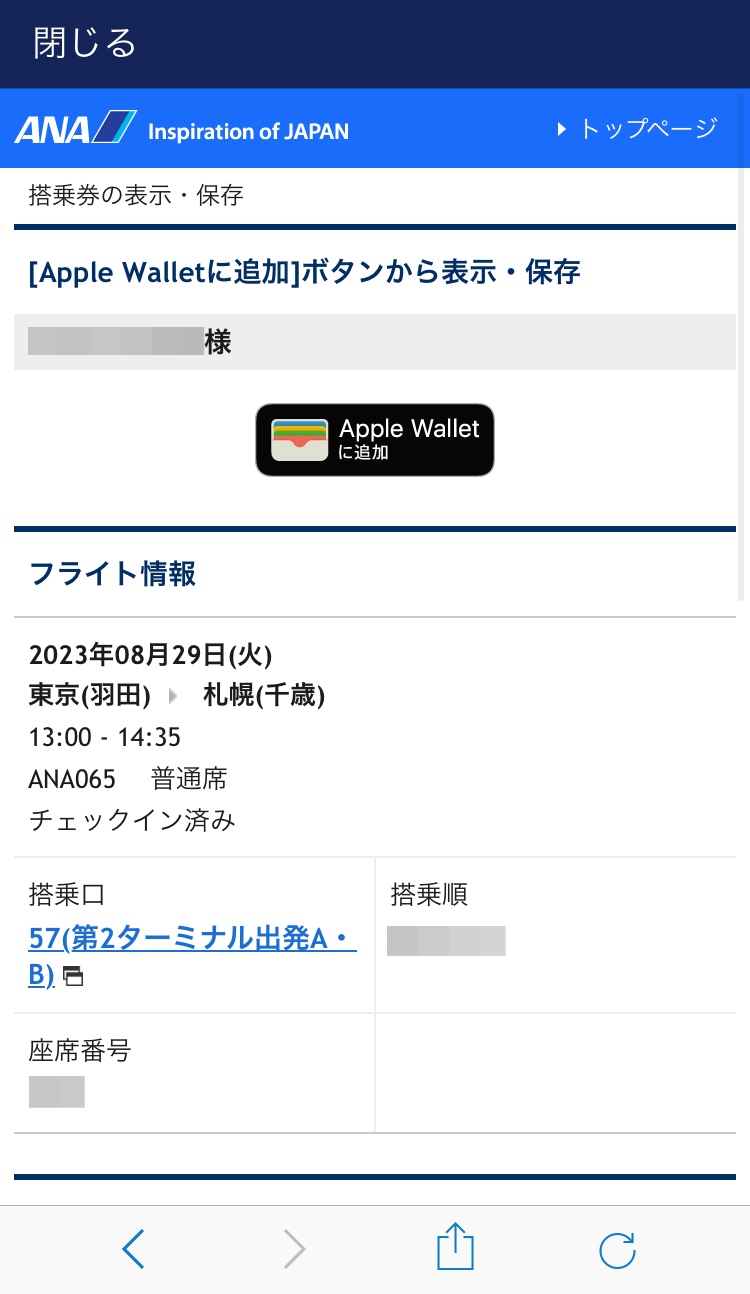
上部に[Apple Walletに追加]ボタンがありますのでこれをタップします。
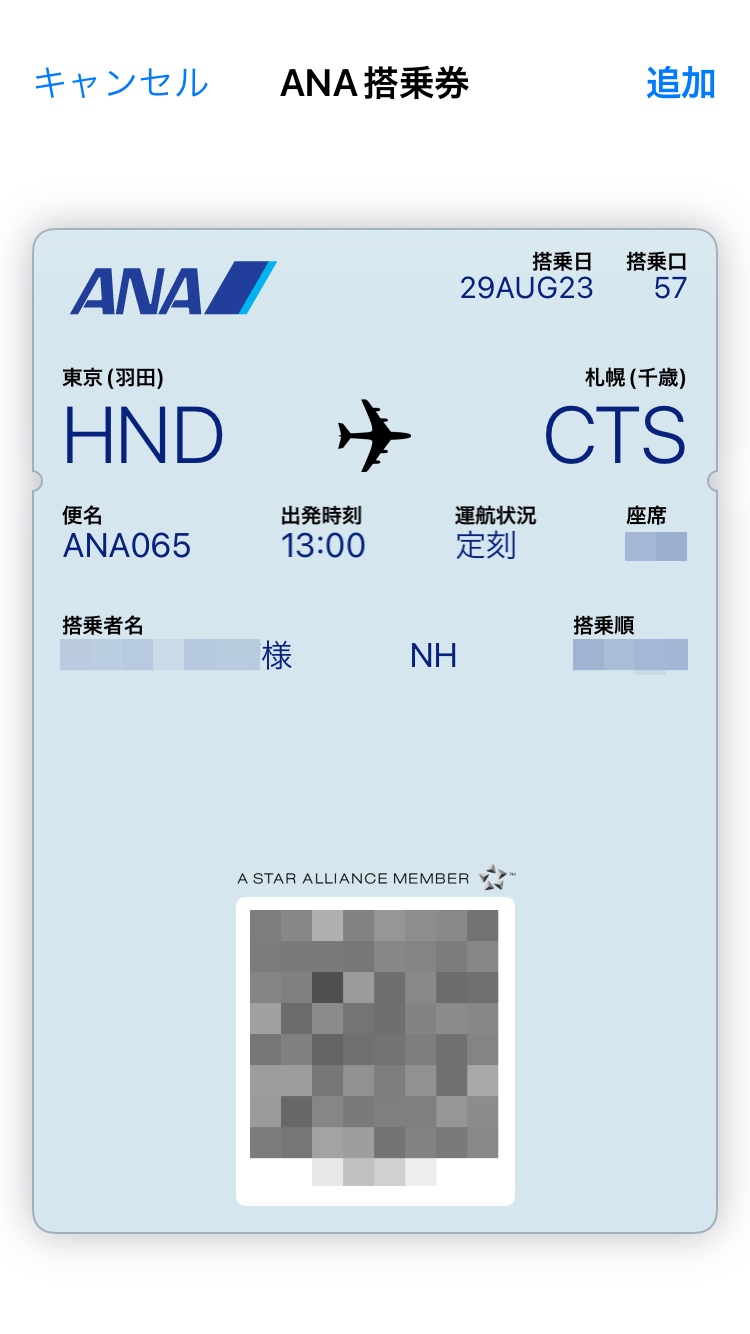
次に別途「Apple Wallet」(ウォレット)アプリを立ち上げるとANA搭乗券が表示されますので右上の[追加]ボタンを選択します。
これで「Apple Wallet」(ウォレット)アプリにANA搭乗券が追加、登録されました。保安検査場と搭乗口の2ヶ所を通過する際、いずれもこのApple Walletを起動し、ANA搭乗券に表示されている2次元バーコード(QRコード)をかざします。
一度やってみると非常に簡単な仕組みでした。完全にスマホに依存していますので、バッテリー不足や動作不良、画面割れ等の不具合が起きないよう注意する必要は強く感じました。
ちなみに、保安検査場通過時に受け取る黄色い紙(保安検査証)と、搭乗口通過時に受け取るピンク色の紙(ご搭乗案内)は受け取るだけで、その後、使う場面はありませんでした…。
以上、少しでもご参考になると幸いです…😊
《関連リンク》
- 国内線の搭乗手続き「オンラインチェックイン」(ANA公式サイト)